ルールから漏れた広告やメルマガを整理するコツ
完全撃退!迷惑メール(7)
ビジネススキル「迷惑メール」を撃退し、受信トレイをスッキリさせる各種の手法を3週にわたって解説する連載。第7回は仕分けルール漏れた広告やメルマガを整理するテクニックを紹介する。
◇ ◇ ◇
第6回で紹介したようにルール(フィルター)を作れば、正規の広告やメルマガの多くを自動で仕分けできる。受信トレイに入ってくるのはルールから漏れた少数派に限られるはずだ。それらは内容を確認したうえで手動でフォルダーに移動させよう(図1)。「何でもかんでも自動処理」は考えもので、ルールの作成やその後の管理が面倒になる。大ざっぱに自動整理して、漏れたものは手動で移動するのが賢明だ。

図1 正規のメルマガや広告などは前述のように、ルール(フィルター)機能を使って特定フォルダーに自動で振り分けるのが定石。それに手動での移動を併用しよう。ルールをすり抜けて受信トレイに入った広告などは手動で移動させる。配信頻度が低いメルマガならあえて自動振り分けせず、手動で移動させてもよいだろう。職場のCCメールは、読んだら「アーカイブ」して受信トレイから消すのがお勧め
手動整理では「クイック操作」や並べ替えなどのテクニックを駆使しよう。消すのはためらわれる業務CCメールを「アーカイブ」に移す手もある。
Outlookアプリでは、よく使うフォルダーを「お気に入り」欄に登録するとドラッグ操作での整理がはかどる(図2、図3)。Gmailも同様だ(図4)。
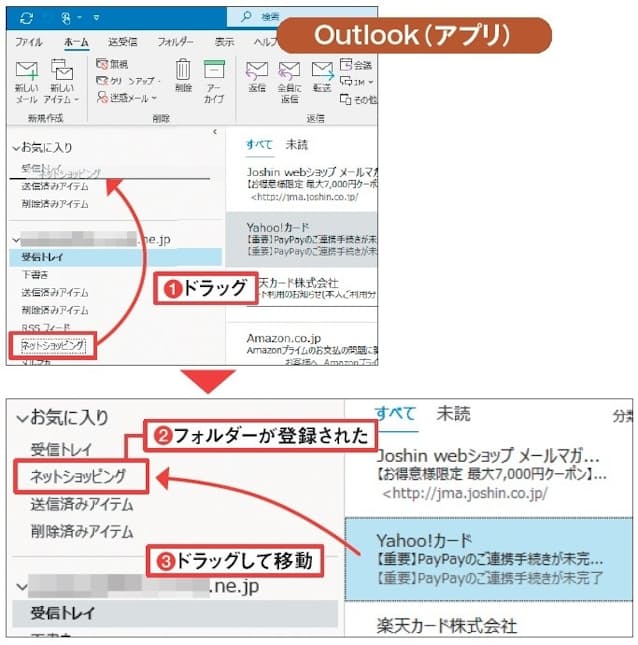
図2 Outlookアプリではあらかじめ整理用のフォルダーを作っておくが(連載第6回の図8参照)、利用頻度が高ければ、左上の「お気に入り」欄にドラッグして登録しておくとよい(1)(2)。メールを移動するにはフォルダー上にドラッグする(3)
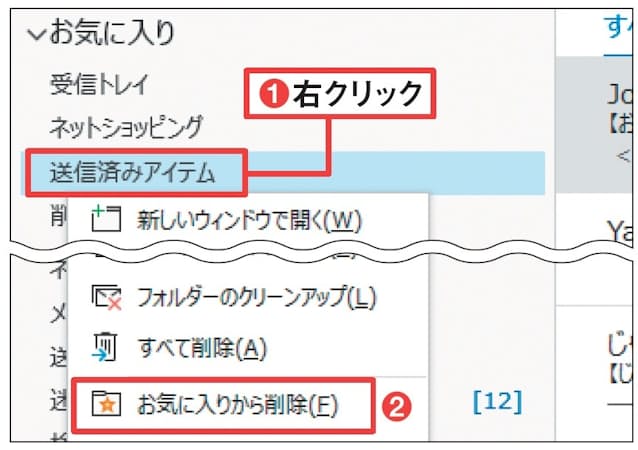
図3 いくつかのフォルダーは自動でお気に入りに登録されるが、不要なものは右クリックして「お気に入りから削除」を選べば登録を解除できる(1)(2)。フォルダーそのものは削除されない
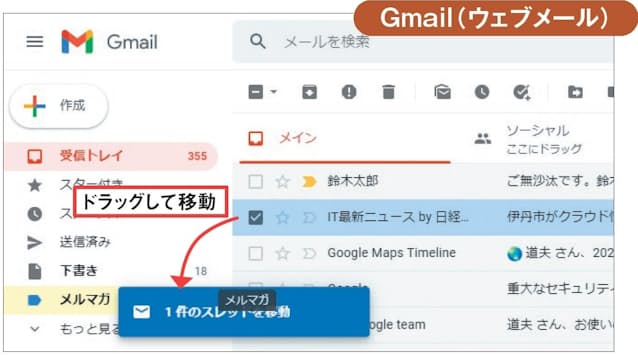
図4 Gmailでは整理用のラベル(連載第6回の図11参照)にメールをドラッグすれば移動する。実際には「受信トレイ」のラベルが外れて当該ラベルが付くのだが、あたかも移動したように見える
不要メールの多くは件名で判断がつくので、中身をじっくり読まず既読にしてからフォルダーに移動させたい。Outlookアプリの「クイック操作」を使えば、それがワンクリックで済む(図5~図7)。
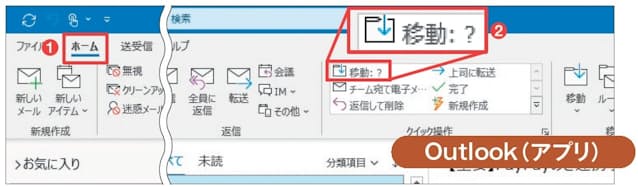
図5 Outlookアプリではあらかじめ移動先のフォルダーを用意しておき、「ホーム」タブの「クイック操作」にある「移動:?」を選択する(1)(2)

図6 操作名としてわかりやすい名前を付け、移動先のフォルダーを指定する(1)(2)。ショートカットキーを設定するなら「オプション」を押して、キーの組み合わせを指定(3)~(5)。「保存」ボタンを押す(6)
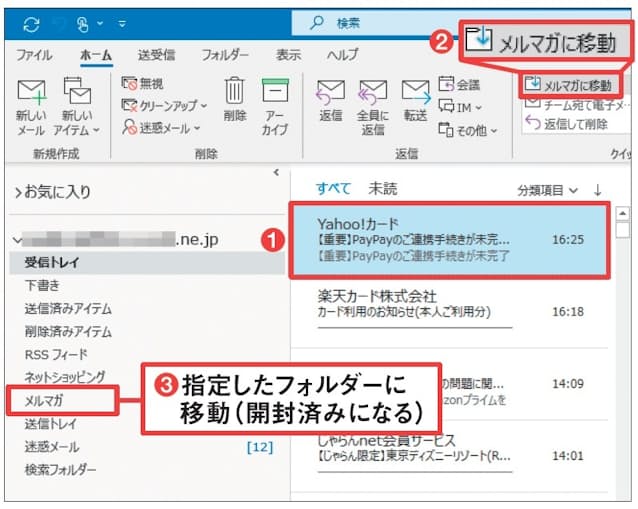
図7 登録したクイック操作を使うには、移動したいメールを選択してから図6上で登録した操作名をクリックする(1)(2)。これで指定のフォルダーに移動する(3)。ほかのフォルダーに移動する操作を追加する場合は、図5の「クイック操作」の右下の「▼」(その他)ボタンを押し、「新しいクイック操作」→「フォルダーへ移動」と選択する



















